SQL Server创建索引-使用SQL Server Management Studio创建
时 间:2021-09-14 09:15:18
作 者:金宇 ID:43 城市:江阴
摘 要:使用SQL Server Management Studio创建索引。
正 文:
在数据库中创建索引可以加快对数据的查询速度,但索引也并非是越多越好,如何通过SQL Server Management Studio来创建索引呢?
1.在左侧“对象资源管理器”中,展开要创建索引的表(本示例使用tbl_ClearnMonth表)。右键单击“索引”文件夹,在弹出的快捷菜单中选择“新建索引”,然后选择“非聚集索引...”(如果表未创建聚集索引的话,也可以创建,但一个表只有一个聚集索引,非聚集索引可以有多个)。
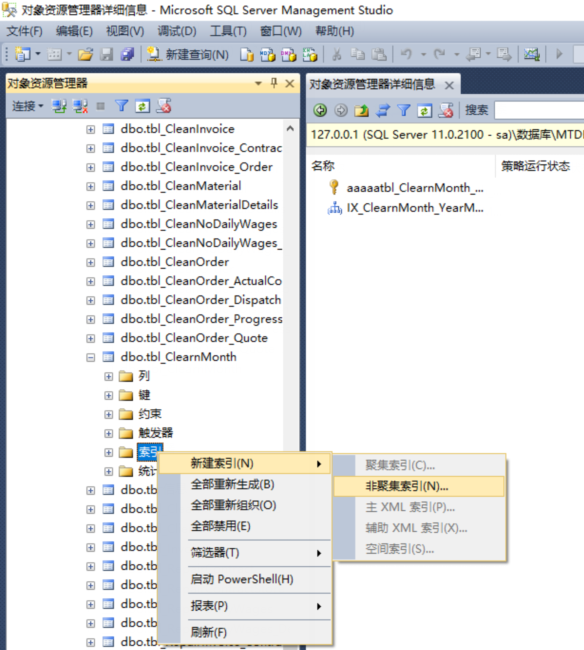
2.在 “新建索引” 对话框的 “常规” 页中,在 “索引名称” 框中输入新索引的名称,在“索引键列”下,单击“添加(A)...”按钮
3.在弹出的“从表名称中选择列”对话框中,勾选要添加索引列的复选框,点击“确定”按针返回到“新建索引”窗体,再点击“确定”按钮,索引就创建成功。
Access软件网QQ交流群 (群号:54525238) Access源码网店
常见问答:
技术分类:
源码示例
- 【源码QQ群号19834647...(12.17)
- Access对子窗体数据进行批...(10.30)
- 最精简的组合框行来源数据快速输...(10.25)
- Access仿平台的多值选择器...(10.24)
- 【Access日期区间段查询】...(10.22)
- 【Access源码示例】VBA...(10.12)
- Access累乘示例,Acce...(10.09)
- 数值8.88,把整数8去掉,转...(10.08)
- 【Access自定义函数】一个...(09.30)
- 【Access选项卡示例】Ac...(09.09)

学习心得
最新文章
- Access判断多条明细的配方或订...(11.30)
- 如何让后台数据库在局域网共享时,且...(11.29)
- 【Access月初月末日期设置方法...(11.29)
- 【Access IIF函数嵌套示例...(11.26)
- Access快速开发平台--使用组...(11.25)
- Access快速开发平台--对上传...(11.22)
- Access快速开发平台企业版--...(11.18)
- 不会用多表联合查询,多表查询没结果...(11.16)
- 【案例分享】主键字段值含有不间断空...(11.16)
- Access快速开发平台--后台D...(11.14)


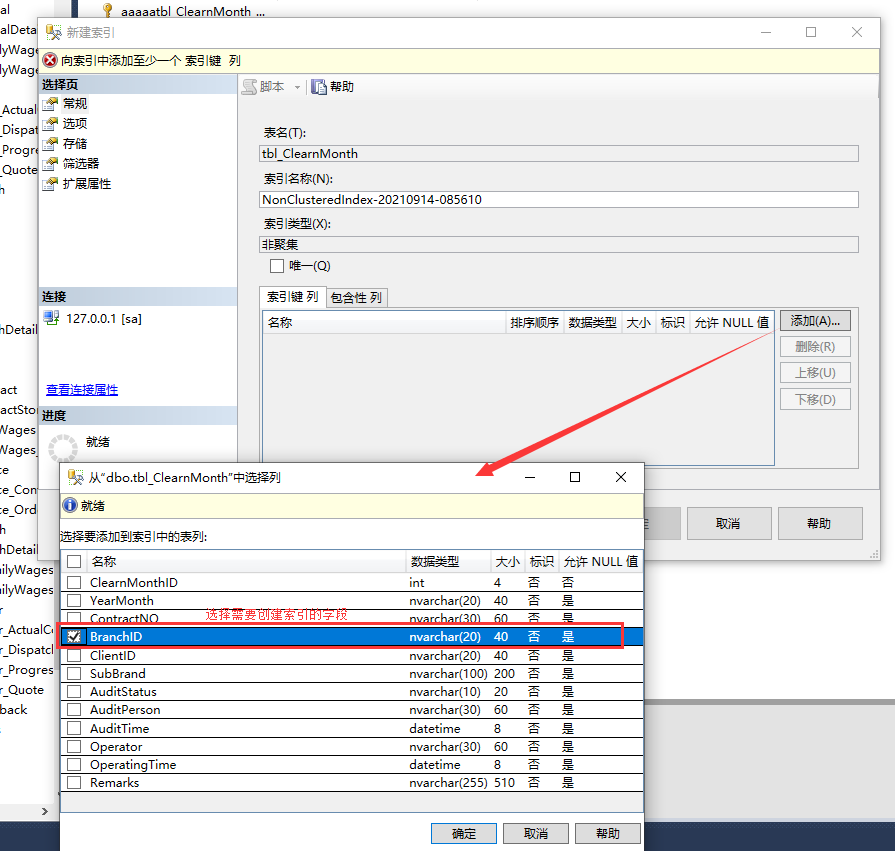
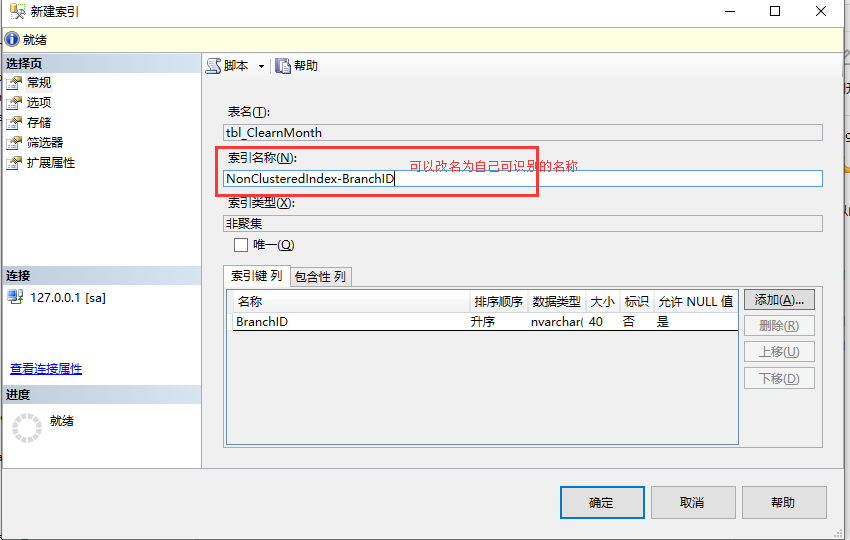


.gif)

